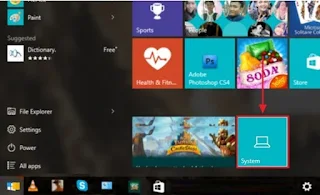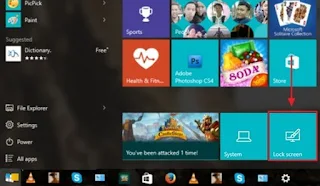Cara Pin Submenu Settings pada Windows 10
Cara Pin Submenu Settings pada Windows 10 - Selain memberikan tampilan User Interface yang lebih menarik, windows 10 juga memberikan banyak tweak yang bisa membuat kita lebih produktif pada saat memakai windows 10. Karena itulah windows 10 dapat memberikan banyak perubahan user experience jika dibandingkan windows yang sebelumnya.
Salah satu perubahan user expereince di windows 10 yaitu dengan melakukan pin submnu pada settings yang kita inginkan ke Start Menu. Tindakan seperti ini memang tampak sepele, namun berguna supaya kita bisa langsung menuju ke settingan tersebut tanpa susah-susah membuka Settings dulu.
Untuk itu pada kesempatan ini kami akan memberikan cara untuk Pin Submenu Settings ke Start menu.
Langkah pertama yang perlu kamu lakukan yaitu dengan cara membuka Settings. Untuk membukanya dapat juga dengan memanfaatkan shortcut ‘WinKey + I‘.
Jika sudah terbuka selanjutnya kamu pilih submenu apa saja yang akan kamu tampilkan di start menu. Sebagai contoh di sini kami akan menampilkan Submenu ‘System’ maka cukup mengklik kanan kemudian pilih ‘Pin to Start‘ dan apabila telah tampil jendela popup, kamu pilih ‘Yes’ dengan cara seperti itu maka submenu tersebut akan tampil di startmenu.
Selain itu anda juga dapat melakukan cara yang serupa pada submenu terkait. Sebagai contoh pada submenu ‘Personalize – Lockscreen‘.
Cara pin submenu setting ini memang tampak sederhana. Tetapi cara ini berguna sekali untuk produktifitas penggunaan windows 10. Semoga penjelasan Cara Pin Submenu Settings di Windows 10 ini memberikan manfaat.